首頁-客服-幫助文檔
自定義網址文件怎么上傳到網站服務器(以ftp服務器為例)
大家都在查:自定義,自定義網址,服務器,ftp,網站服務器,上傳,怎么設置自定義網址,wwwroot,自定義網址測試,自定義網址文件,自定義網址文件上傳,自定義網址文件上傳服務器,域名,多域名,獨立對話鏈接 服務器空間 虛擬主機 上傳 文件上傳 自定義域名 自定域名 自己的域名 自己的網站 自己的網址,如何使用自己的域名 更換自己的域名,更換自己的網址,我的網址,我的域名,空間服務器,主機服務器,主機空間,FTP怎么用 怎么上傳tt_open.htm 怎么定義域名 如何定義域名 如何定義網址,如何定義域名網站,怎么上傳文件,FTP工具,FTP上傳 自定義網站 自定義域名,自定義網絡 自定義站址 配置域名 域名配置 自定域名 自定網址 自定網站 自定 域名
第一步 下載安裝一個8Uftp軟件,打開后,輸入服務器的地址,用戶名和密碼,點擊連接登錄服務器
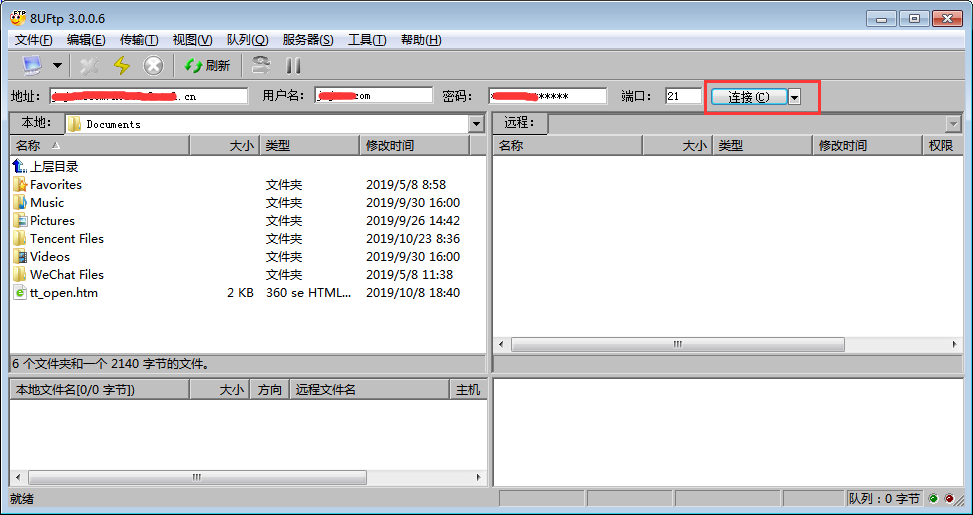
第二步 登上服務器后,找到網站服務器的根目錄wwwroot并打開(有的服務器根目錄不是wwwroot,可以讓給您制作網站的技術人員告知服務器根目錄的位置

第三步 在電腦上找到左側紅框里的自定義網址文件(該文件的下載方式可以從http://www.jianyuer.com/helpshow.html?id=588&leibie=4找到),選中后點擊右鍵將其上傳到wwwroot文件內
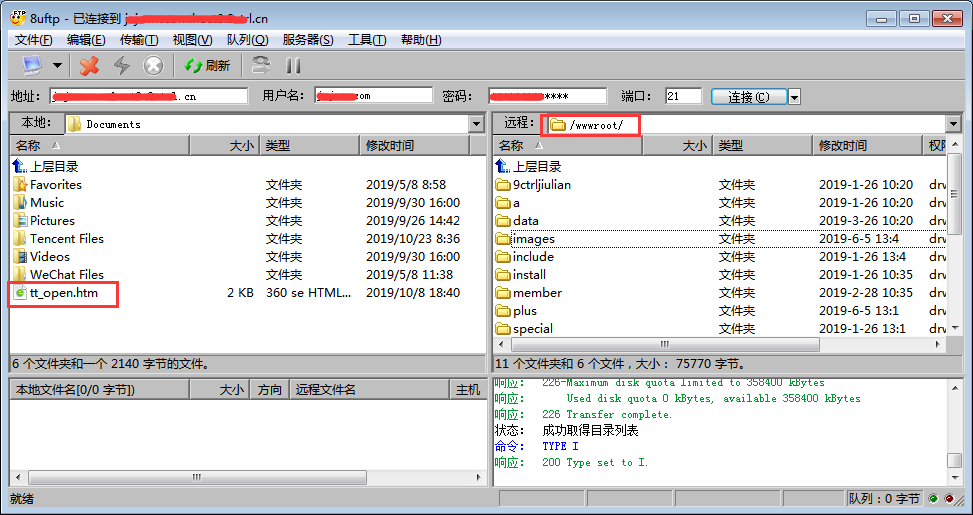
下面是上傳成功的截圖
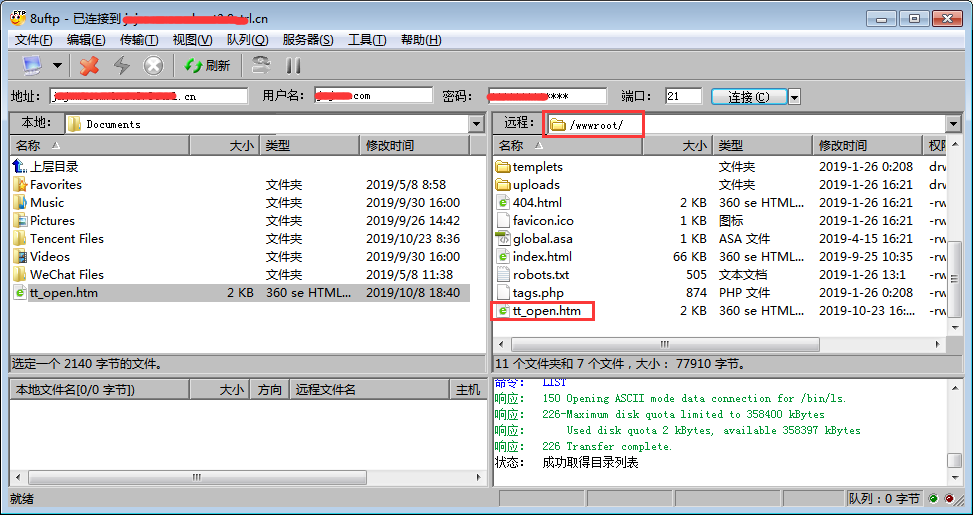
這樣,自定義網址的文件就成功上傳到服務器了。
如果不放心的話,可以測試下是否上傳成功,在瀏覽器上輸入您的網址/tt_open.htm,比如您的網址是www.1234.com,那您只需要輸入www.1234.com/tt_open.htm 如果出現以下頁面說明上傳成功

當然這只是測試文件是否上傳成功,不能這樣使用。
如果要使用的話,登錄電腦PC端,請點擊右上角的【設置】-【獲取代碼】
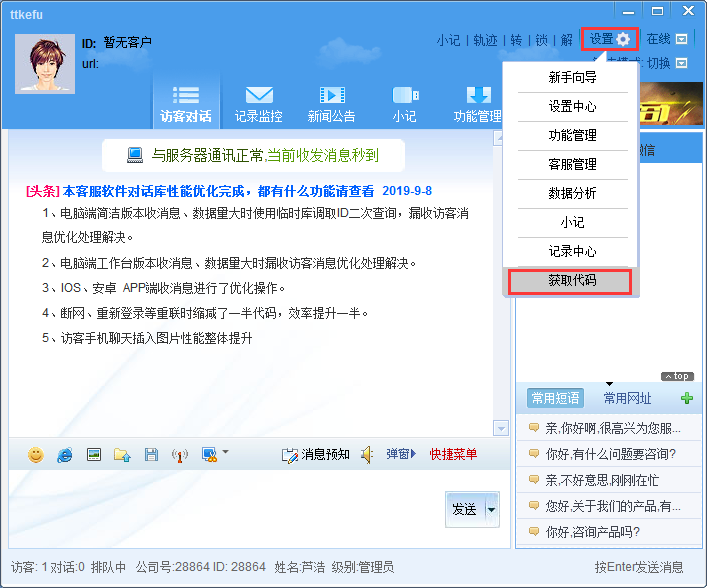
找出如下圖所示B代碼處,點擊一鍵切換就設置完成了。
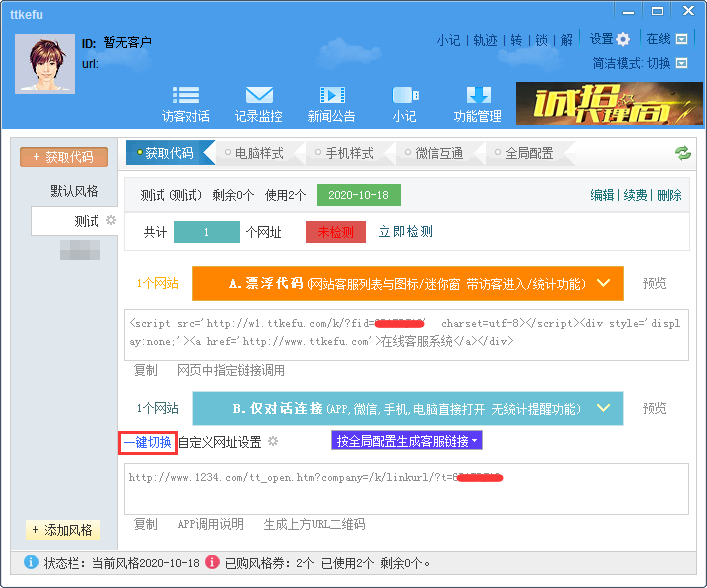
以上便是自定義網址的文件上傳到網站服務器的方法,是否上傳成功以及如何使用的全部內容了。
當然,有的朋友可能有多個域名需要需要設置自定義網址,這時要怎么辦呢
這時只需要在根目錄下建立多個文件夾并把對應的自定義網址的文件放進去就可以了。
例如有www.1234.com和www.5678.com這兩個網址需要設置自定義網址,在下載好對應的文件后。在根目錄下建立1234和5678這兩個文件夾。
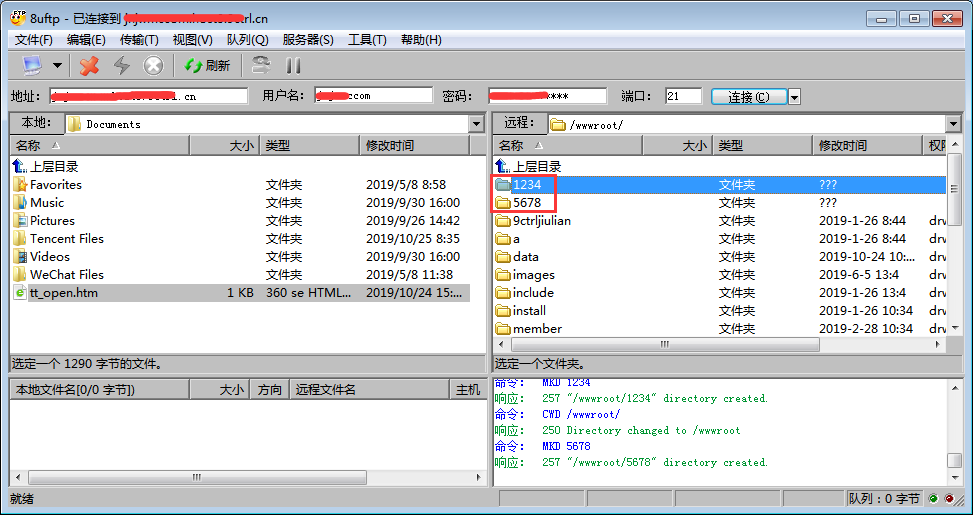
然后把www.1234.com的文件放入1234中,把www.5678.com的文件放入5678中,下面是上傳完成的示例圖
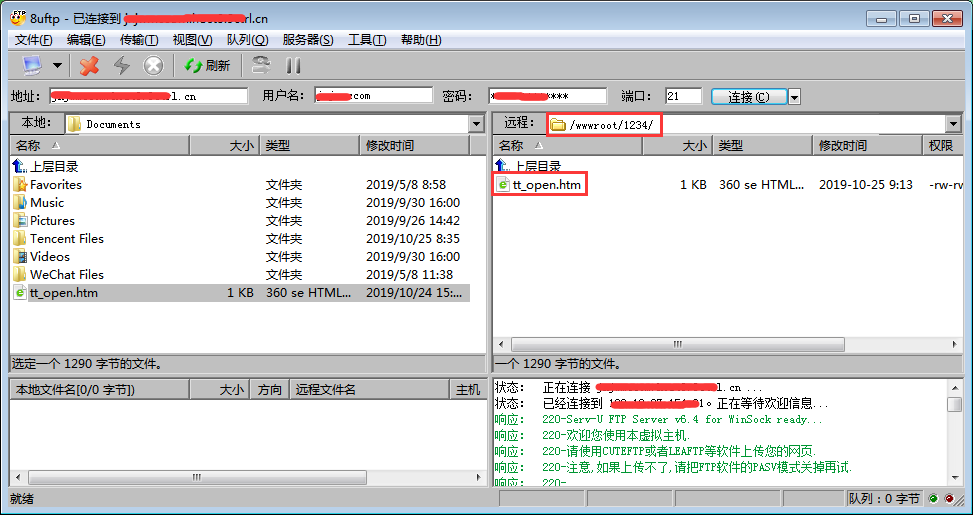
上傳完成后也要進行測試,這里拿www.1234.com為例,在瀏覽器上輸入www.1234.com/1234/tt_open.htm進行測試,出現下圖這樣的頁面說明上傳成功。

這里同樣也是用來測試的,不能拿來使用。要使用的話先登錄PC端,點擊【設置】-【獲取代碼】
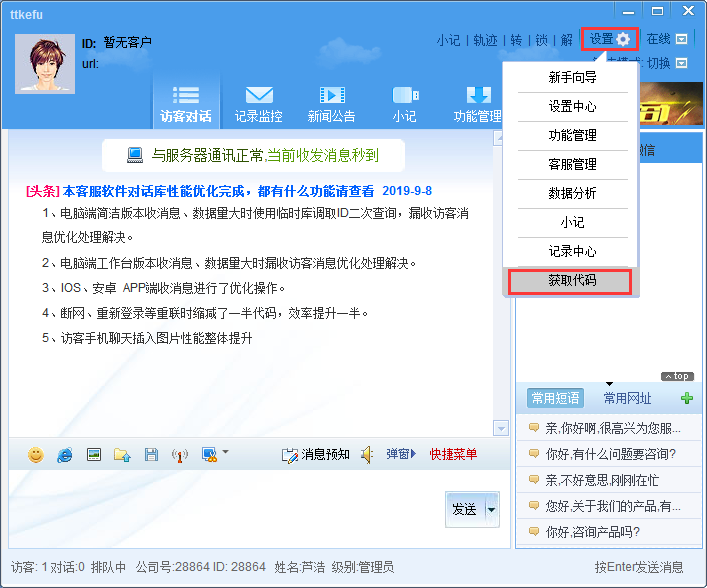
在下方B代碼處點擊自定義網址設置
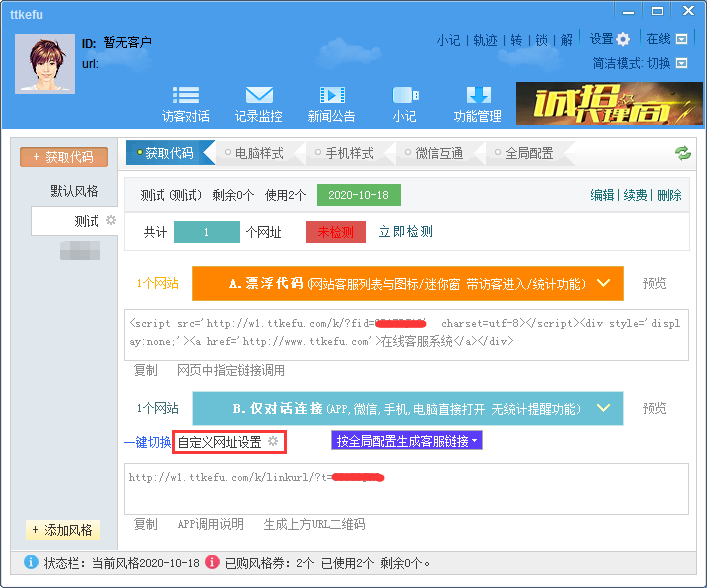
點擊自定義網址后,會出現如下圖的框。 首先【是否啟用】選擇“是” ,下面的網址填上您的網址/文件夾名字,如www.1234.com這里就要填上http://www.1234.com/1234(只有http://或者https://格式才能保存)點擊保存。
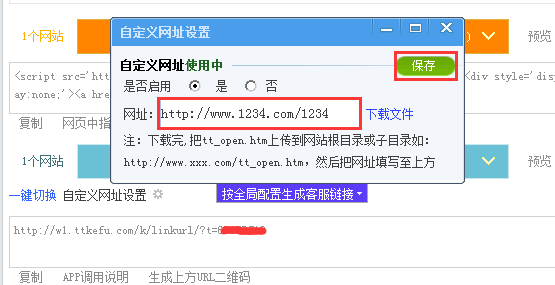
保存之后關閉這個選項框下方B代碼處便會自動生成自定義網址,如下圖
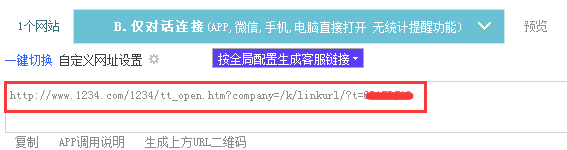
以上就是自定義網址文件上傳網站服務器以及使用方法的全部內容了
上一篇: 如何修改公司名稱、網站網址與公司簡介
下一篇: 我的IOS蘋果端在線客服系統收到消息了,但打開不見客戶,為什么?


